İçindekiler
Güvenli Bağlantı Başarısız hatası, Firefox 'www.hotmail.com', 'login.live.com' veya bilgisayarınız ile web sitesi arasındaki bağlantınızı güvenli hale getirmeye çalışan başka bir güvenli web sitesine ("https://" ile başlayan URL) erişmeye çalışırken ortaya çıkabilir.
Güvenli Bağlantı başarısız oldu - Firefox:
" mail.live.com bağlantısı sırasında bir hata oluştu. OCSP yanıtında geçersiz OCSP imzalama sertifikası. Hata kodu: SEC_ERROR_OCSP_INVALID_SIGNING_CERT
Alınan verilerin gerçekliği doğrulanamadığı için görüntülemeye çalıştığınız sayfa gösterilemiyor.
Lütfen web sitesi sahipleriyle iletişime geçerek bu sorun hakkında onları bilgilendirin. "

Bu eğitim, Firefox web tarayıcısında "Güvenli Bağlantı Başarısız" hatasını gidermek için çeşitli yöntemler içerir.
Firefox'ta Güvenli Bağlantı Başarısız nasıl düzeltilir.
Aşağıda belirtilen çözümlere geçmeden önce, Firefox'ta "Güvenli Bağlantı Başarısız" sorununu çözmek için aşağıdakileri deneyin:
1. Tarih ve saat ayarlarınızın doğru olduğundan emin olun. Bunu yapmak için:
1. "Tuşuna tıklayın. Tarih ve Saat simgesine tıklayın.
2. Açılan pencerede Tarih ve saat ayarlarını değiştirme .
3. düğmesine basın. Tarih ve saati değiştir bağlantısını kullanarak bilgisayarınızda doğru tarih/saat/yıl ayarını yaptığınızdan emin olun.
4. Tarih/saat ile işiniz bittiğinde Saat dilimini değiştir uygun saat dilimine sahip olduğunuzdan emin olmak için.
5. Yeniden Başlat bilgisayarınızı açın ve ardından Firefox'un "Güvenli Bağlantı Başarısız" hatasını görüntülemesine neden olan HTTPS web sitesine erişmeye çalışın.
2. Yüklediğinizden emin olun Hizmet Paketi 3 Windows XP kullanıyorsanız veya Hizmet Paketi 2 (32bit , Windows 2003 kullanıyorsanız 64bit). Bunu sağlamak için:
1. Sağ tıklayarak Bilgisayar simgesini seçin ve Özellikler .
2. Altında Sistem metin etiketinde, bilgisayarınızda hangi Service Pack sürümünün (numarasının) yüklü olduğunu görmelisiniz.
3. Firefox'u en son sürümüne güncelleyin.
Yöntem 1: Bilgisayarınızı virüslere ve kötü amaçlı yazılımlara karşı tarayın.Yöntem 2. Firefox uzantılarını devre dışı bırakın.Yöntem 3. Firefox Ayarlarını Sıfırlayın.Yöntem 4: Antivirüsünüzü/Güvenlik Duvarınızı devre dışı bırakın.Yöntem 5. OCP Zımbalamayı Geçici Olarak Yanlış Olarak Ayarlayın. Yöntem 1: Bilgisayarınızı virüslere ve kötü amaçlı yazılımlara karşı tarayın.
Öncelikle, bilgisayarınızın rootkit, malware veya virüs gibi zararlı programlardan %100 temiz olduğundan emin olun. Bu görevi gerçekleştirmek için, bu Hızlı Malware Tarama ve Kaldırma Kılavuzundaki adımları izleyin.
Bilgisayarınızı virüslerden kontrol ettikten/temizledikten sonra HTTPS sitelerine erişmeyi deneyin. " Güvenli Bağlantı başarısız oldu " sorun devam ederse, bir sonraki yönteme geçin.
Yöntem 2. Firefox uzantılarını devre dışı bırakın.
Firefox'un "Güvenli Bağlantı başarısız oldu" hatasını düzeltmek için ikinci çözüm, yüklü Firefox uzantılarını devre dışı bırakmaktır:
< 1. Firefox'un menüsünden  , tıklayın Eklentiler
, tıklayın Eklentiler  .
.
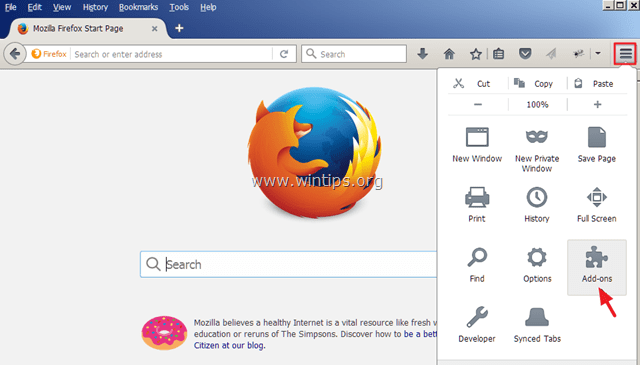
2. Devre dışı bırak hepsi Eklentiler ve sonra yeniden başlat Firefox.
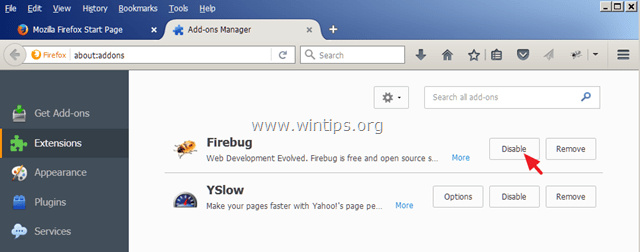
3. Firefox yeniden başlatıldıktan sonra, "Güvenli Bağlantı başarısız" sorununa neden olan HTTPS sitesine erişmeyi deneyin.
4. Sorun çözüldüyse, hangi uzantının "Güvenli Bağlantı başarısız" sorununa neden olduğunu bulana kadar devre dışı bırakılan eklentileri tek tek etkinleştirin (ve Firefox'u yeniden başlatın).
Yöntem 3. Firefox'u Varsayılan Ayarlara Sıfırla
Firefox'ta "Güvenli Bağlantı Başarısız" hatasını çözmek için bir sonraki çözüm Firefox'u varsayılan ayarlarına sıfırlamaktır.
Not: Bu prosedür Firefox'taki tüm eklentileri ve özelleştirmeleri kaldıracaktır. Firefox yer imleri korunacaktır.
1. Firefox'un menüsünden  simgesine tıklayın. Yardım
simgesine tıklayın. Yardım  simgesi.
simgesi.
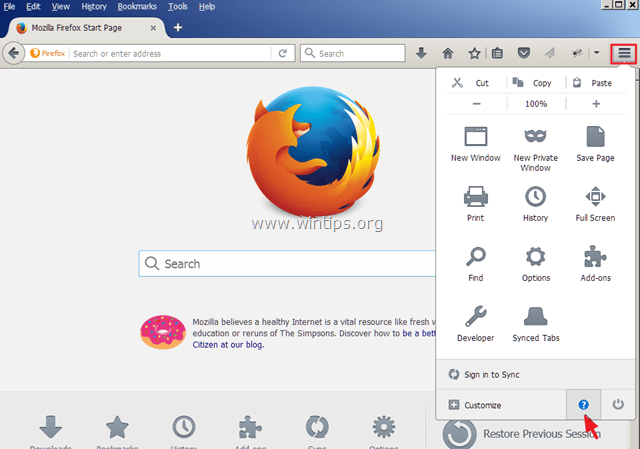
2. Seçin Sorun Giderme Bilgileri
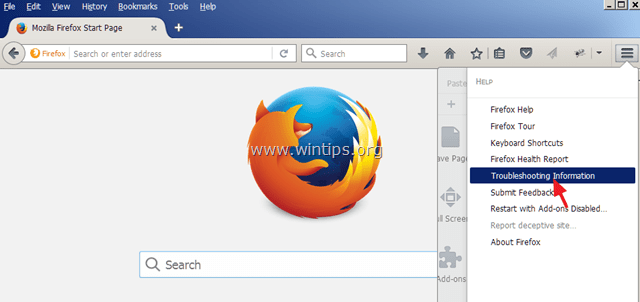
3. Ardından Firefox'u Yenile düğmesine Firefox'u varsayılan durumuna sıfırlama .
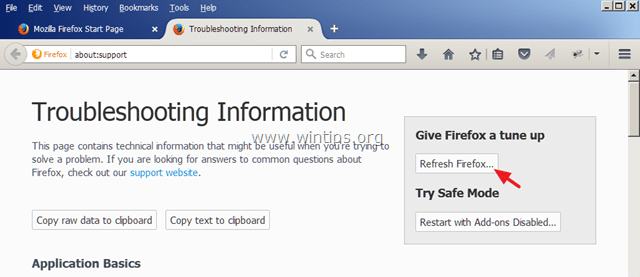
4. Basın Firefox'u Yenile Tekrar.
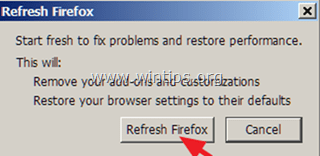
5. Firefox yeniden başlatıldıktan sonra HTTPS sitesine tekrar erişmeyi deneyin.
Yöntem 4: Antivirüs/Güvenlik Duvarınızı devre dışı bırakın.
Sizi İnternet trafiğinden koruyan bir antivirüs veya güvenlik duvarı programı kullanıyorsanız, İnternet (Web) korumasını devre dışı bırakmayı veya güvenlik yazılımınızı tamamen kaldırmayı deneyin.
Örneğin:
- Eğer kullanıyorsanız AVAST antivirüs, ardından Ayarlar > Aktif Koruma > Web Kalkanı > Özelleştirme ve İşareti kaldırın ve HTTPS taramasını etkinleştirin Kutu.
- Eğer kullanıyorsanız ESET sonra da Kurulum > Gelişmiş kurulum > Web ve E-postayı Genişletin ve seçin SSL protokolü > SSL protokolünü taramayın.
Yöntem 5. OCP Zımbalamayı Geçici Olarak Yanlış Olarak Ayarlayın
Çevrimiçi Sertifika Durum Protokolü (OCSP) zımbalama, bir sitenin sertifika iptal bilgilerini ziyaretçilere gizliliği koruyan, ölçeklenebilir bir şekilde iletebileceği yeni bir mekanizmadır. Bazı web siteleri, bu yeni özellik için henüz tam olarak güncellenmemiş gibi görünüyor, bu nedenle "security.ssl.enable_ocsp_stapling" tercihini geçici olarak "false" olarak ayarlamayı deneyebilirsiniz:
1. Firefox adres çubuğuna şunu yazın: about:config & Basın Girin.
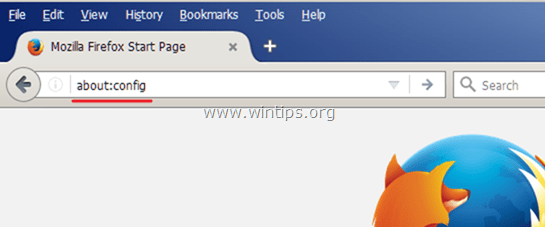
2. Bir sonraki ekranda Dikkatli olacağım, söz veriyorum!
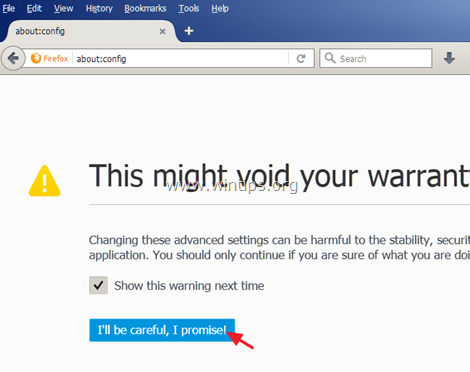
3. üzerine çift tıklayın security.ssl.enable_ocsp_stapling değerini değiştirmek için tercih gerçek için Yanlış.

4. Yeniden Başlat Firefox.
5. HTTPS sitelerine tekrar erişmeyi deneyin. *
Not: Birkaç gün sonra, " security.ssl.enable_ocsp_stapling" değerine gerçek tekrar kontrol edin ve HTTPS web sitesinin güncellenip sorunu çözüp çözmediğine bakın.
İşte bu kadar! Bu rehberin size yardımcı olup olmadığını, deneyiminizle ilgili yorumunuzu bırakarak bana bildirin. Lütfen başkalarına yardımcı olmak için bu rehberi beğenin ve paylaşın.

Andy Davis
Windows hakkında bir sistem yöneticisinin günlüğü





